Dung lượng iCloud 5GB miễn phí của Apple ban đầu có vẻ rộng rãi, nhưng với chất lượng camera vượt trội của iPhone, không gian này nhanh chóng trở nên chật chội. Ảnh, video, các bản sao lưu và dữ liệu ứng dụng có thể “ngốn” hết dung lượng chỉ trong chớp mắt. Chắc hẳn bạn đã từng nhận được cảnh báo đáng sợ “Bộ nhớ iCloud sắp đầy”. Thay vì phải trả tiền để mua thêm dung lượng, bạn hoàn toàn có thể chủ động giải phóng dung lượng iCloud một cách thông minh và hiệu quả. Bài viết này từ diemhencongnghe.com sẽ hướng dẫn bạn những phương pháp tối ưu để lấy lại không gian lưu trữ quý giá mà không cần nâng cấp gói.
1. Dọn Dẹp Ảnh và Video Không Cần Thiết
Thư viện Ảnh chính là “thủ phạm” lớn nhất khiến dung lượng iCloud của nhiều người bị đầy. Dù việc chụp ảnh là một thói quen tuyệt vời, không phải bức ảnh hay video nào cũng cần được lưu giữ vĩnh viễn. Theo thời gian, thư viện của bạn có thể tràn ngập những bức ảnh mờ, trùng lặp, ảnh chụp màn hình ngẫu nhiên hoặc các video mà bạn sẽ không bao giờ xem lại. Để cắt giảm dung lượng của thư viện Ảnh, hãy mở ứng dụng Ảnh và chạm vào Chọn ở góc trên bên phải.
Cuộn qua thư viện của bạn, chọn bất kỳ mục nào bạn không muốn giữ lại, chẳng hạn như ảnh trùng lặp, ảnh mất nét, ảnh meme cũ, hoặc các bản ghi màn hình không còn giá trị. Sau khi xóa chúng, hãy truy cập vào Tiện ích > Đã xóa gần đây và chạm vào Xóa tất cả. Bước này là cực kỳ quan trọng; nếu không, các ảnh đã xóa vẫn sẽ tính vào dung lượng iCloud của bạn trong 30 ngày.
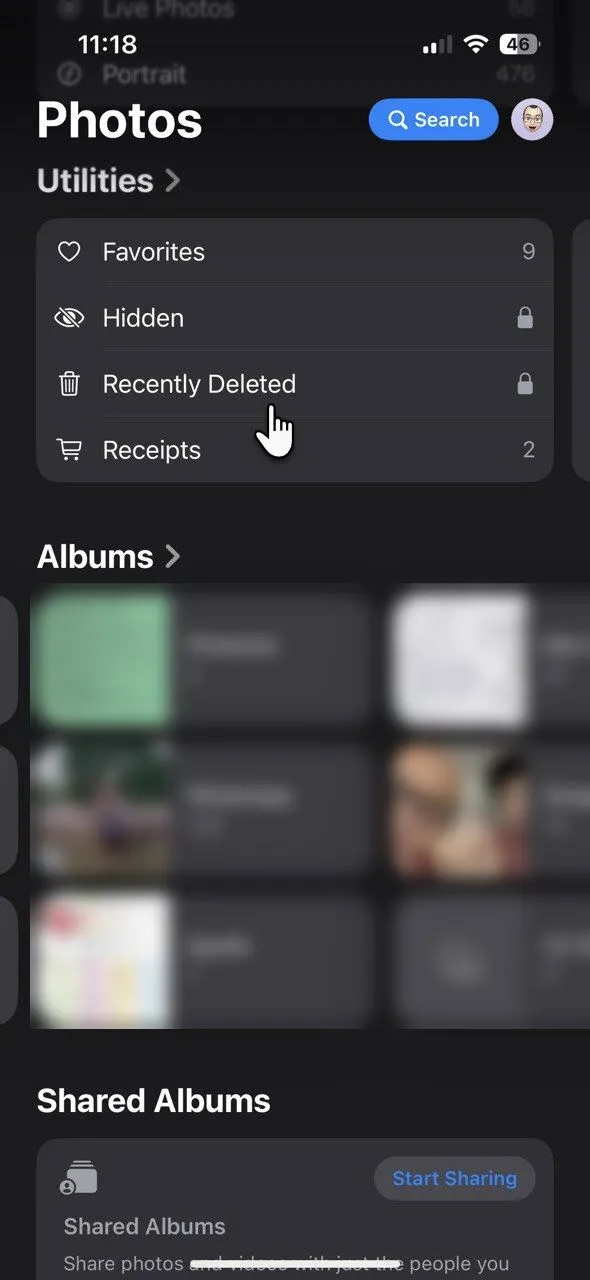 Thư mục "Đã xóa gần đây" trong ứng dụng Ảnh trên iPhone, nơi lưu trữ các hình ảnh và video đã xóa trước khi bị gỡ bỏ vĩnh viễn khỏi iCloud.
Thư mục "Đã xóa gần đây" trong ứng dụng Ảnh trên iPhone, nơi lưu trữ các hình ảnh và video đã xóa trước khi bị gỡ bỏ vĩnh viễn khỏi iCloud.
Trên iOS 16 trở lên, album Bản sao trong ứng dụng Ảnh giúp việc này trở nên dễ dàng hơn nữa. Bạn chỉ cần vào Ảnh > Tiện ích > Bản sao. Chạm vào Hợp nhất để kết hợp một tập hợp các bản sao, sau đó chạm vào Hợp nhất [số] Mục. Nếu bạn không có ảnh trùng lặp, thư mục này sẽ không xuất hiện trong danh sách Tiện ích. Biến việc này thành thói quen hàng tuần sẽ giúp thư viện của bạn luôn gọn gàng và bạn sẽ không bao giờ vô tình xóa mất thứ gì quan trọng. Nếu bạn lo lắng về việc mất ảnh, hãy sao lưu chúng vào máy tính hoặc ổ đĩa ngoài trước.
2. Tối Ưu Hóa Lưu Trữ iPhone Với Ảnh iCloud
Bước tiếp theo để tối ưu dung lượng iCloud là xem xét không gian lưu trữ trên chính thiết bị của bạn. Truy cập Cài đặt > [Tên/Ảnh hồ sơ của bạn] > iCloud > Ảnh > Tối ưu hóa dung lượng iPhone. Khi bật tùy chọn này, iPhone sẽ tự động giữ các phiên bản ảnh và video có độ phân giải thấp hơn trên thiết bị để tiết kiệm không gian. Các bản gốc có độ phân giải đầy đủ sẽ được lưu trữ an toàn trên iCloud và bạn chỉ tải xuống chúng khi cần.
Tính năng Ảnh iCloud quản lý quá trình sao lưu một cách tự động, giúp bạn không cần phải bận tâm. Bạn vẫn có thể xem mọi bức ảnh trong thư viện của mình, ngay cả những bức ảnh từ nhiều năm trước.
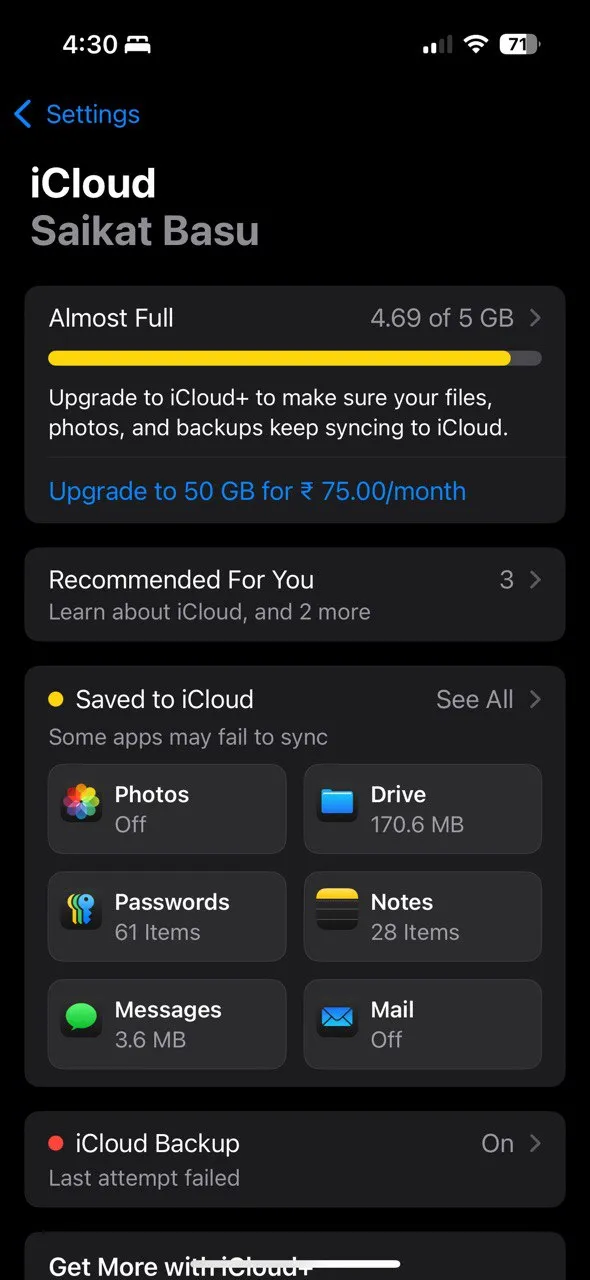 Tùy chọn Ảnh trong cài đặt iCloud trên iPhone, nơi người dùng có thể kích hoạt hoặc quản lý tính năng Ảnh iCloud để tối ưu bộ nhớ.
Tùy chọn Ảnh trong cài đặt iCloud trên iPhone, nơi người dùng có thể kích hoạt hoặc quản lý tính năng Ảnh iCloud để tối ưu bộ nhớ.
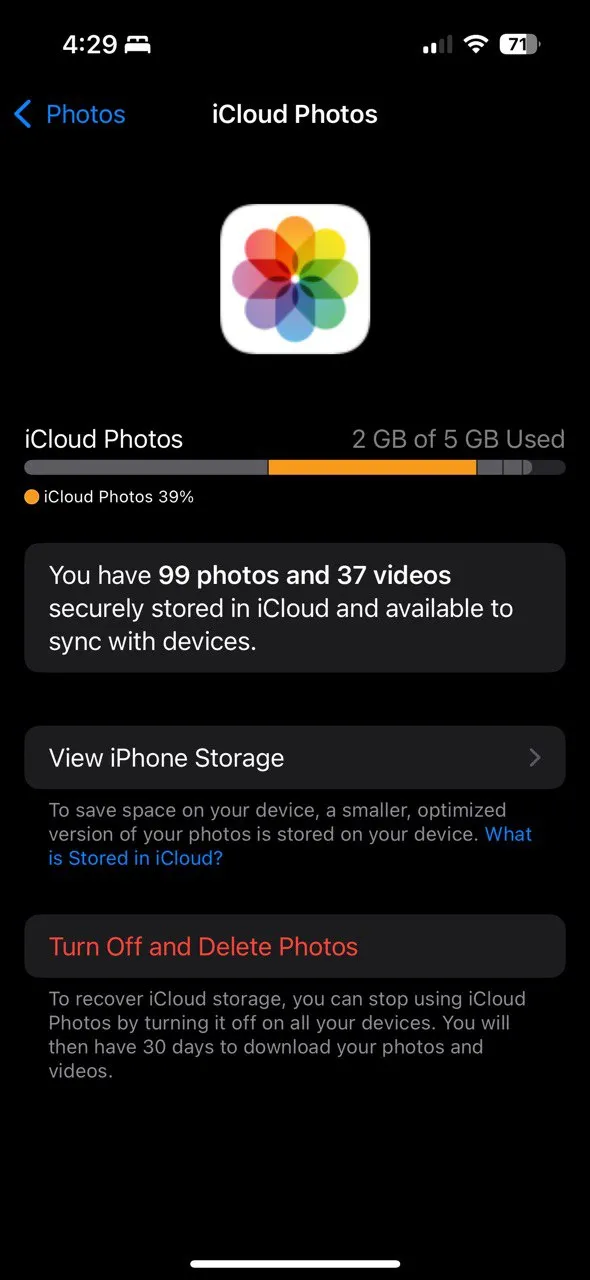 Cài đặt "Tối ưu hóa dung lượng iPhone" trong Ảnh iCloud, giúp iPhone lưu trữ các phiên bản ảnh có độ phân giải thấp hơn để tiết kiệm bộ nhớ thiết bị.
Cài đặt "Tối ưu hóa dung lượng iPhone" trong Ảnh iCloud, giúp iPhone lưu trữ các phiên bản ảnh có độ phân giải thấp hơn để tiết kiệm bộ nhớ thiết bị.
Cài đặt này không trực tiếp giảm dung lượng iCloud mà bạn đang sử dụng, nhưng nó ngăn iPhone của bạn bị đầy. Đồng thời, nó đảm bảo bạn không phải xóa ảnh trên thiết bị để tạo không gian cho những bức ảnh mới. Lưu ý: Nếu bạn tắt Ảnh iCloud, hãy tải các bản gốc xuống PC hoặc điện thoại trước, nếu không bạn có thể mất quyền truy cập vào các phiên bản độ phân giải đầy đủ.
3. Quản Lý Các Bản Sao Lưu (Backup) iCloud
Các bản sao lưu thiết bị cũng là một trong những nguyên nhân âm thầm “ngốn” dung lượng lớn. Theo mặc định, iCloud sẽ tự động sao lưu iPhone hoặc iPad của bạn mỗi đêm khi được cắm sạc và kết nối Wi-Fi. Theo thời gian, các bản sao lưu này có thể phình to, đặc biệt nếu bạn có nhiều thiết bị hoặc các bản sao lưu cũ vẫn còn tồn tại.
Hãy vào Cài đặt > [Tên/Ảnh hồ sơ của bạn] > iCloud > Quản lý dung lượng tài khoản > Bản sao lưu.
Rất dễ dàng để xóa các bản sao lưu cũ hoặc không cần thiết bằng cách chọn tên thiết bị liên quan đến bản sao lưu.
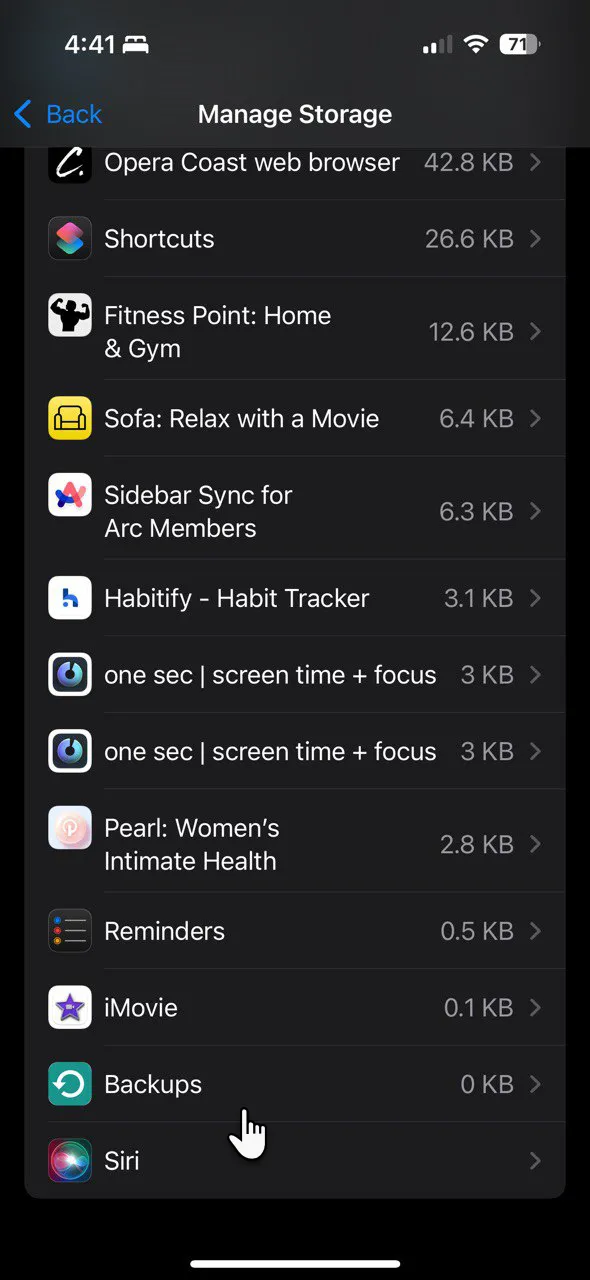 Mục Sao lưu trong cài đặt quản lý dung lượng iCloud, nơi người dùng có thể xem và xóa các bản sao lưu cũ của thiết bị iPhone hoặc iPad.
Mục Sao lưu trong cài đặt quản lý dung lượng iCloud, nơi người dùng có thể xem và xóa các bản sao lưu cũ của thiết bị iPhone hoặc iPad.
Kiểm tra kích thước của từng bản sao lưu thiết bị. Bạn có thể tìm thấy các bản sao lưu của những thiết bị mà bạn không còn sử dụng nữa, hãy xóa chúng. Để xóa, chạm vào Tắt và xóa khỏi iCloud. Chạm Tắt và xóa để xác nhận. Bạn cũng nên xem xét danh sách các ứng dụng đang được sao lưu. Tắt sao lưu cho các ứng dụng không cần thiết, như các ứng dụng xem phim/nghe nhạc, trò chơi và ứng dụng tin tức mà dữ liệu của chúng được lưu trữ trên đám mây hoặc có thể dễ dàng tải lại. Trong nhiều trường hợp, việc này có thể giúp bạn giải phóng đáng kể dung lượng iCloud.
4. Rà Soát và Xóa Dữ Liệu iCloud Khác
iCloud không chỉ dùng để lưu trữ ảnh và bản sao lưu. Nó còn lưu trữ dữ liệu từ Mail, Tin nhắn, Ghi chú, Ghi âm và các ứng dụng của bên thứ ba. Việc rà soát những thứ khác đang chiếm dụng không gian, từng byte một, luôn là điều cần thiết.
Truy cập Cài đặt > [Tên/Ảnh hồ sơ của bạn] > iCloud > Ứng dụng dùng iCloud > Hiển thị tất cả. Cuộn xuống danh sách các ứng dụng và xem ứng dụng nào đang sử dụng iCloud để lưu dữ liệu của chúng.
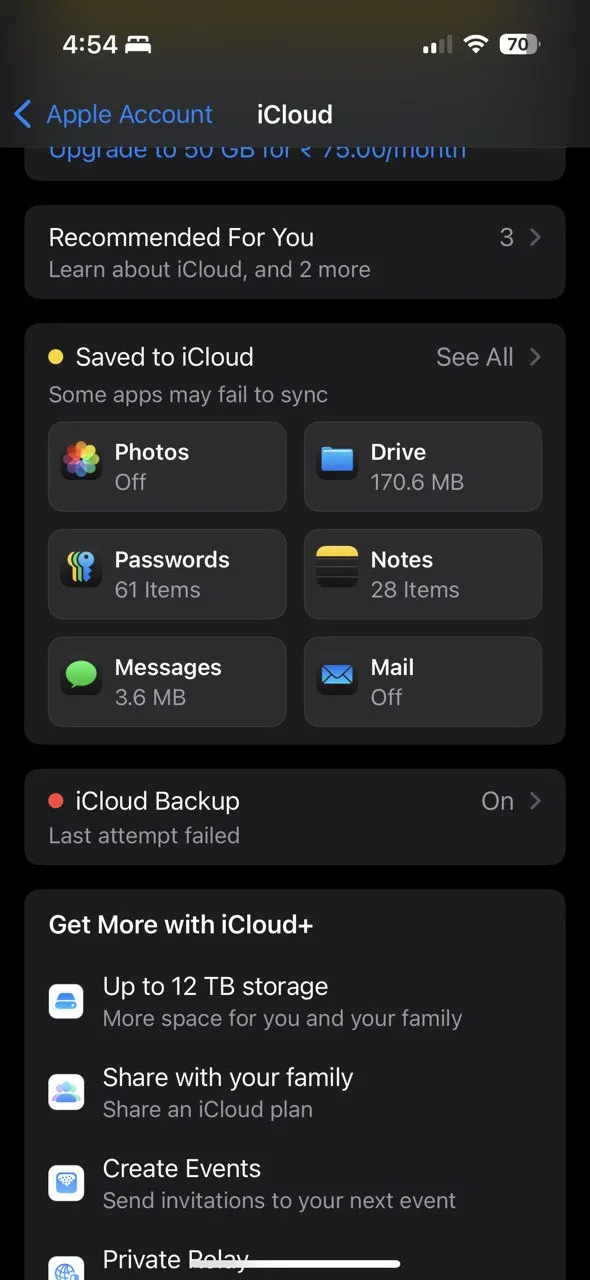 Danh sách dữ liệu ứng dụng đang sử dụng không gian iCloud, cho phép người dùng kiểm tra và xóa dữ liệu không cần thiết từ các ứng dụng khác.
Danh sách dữ liệu ứng dụng đang sử dụng không gian iCloud, cho phép người dùng kiểm tra và xóa dữ liệu không cần thiết từ các ứng dụng khác.
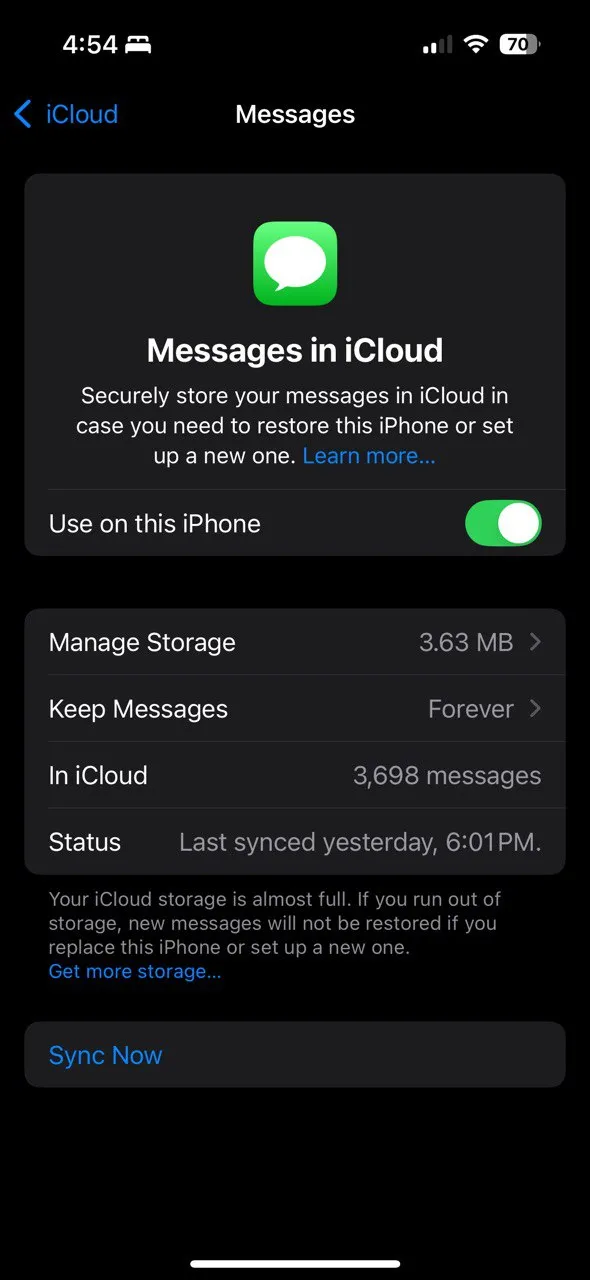 Cài đặt Tin nhắn trong iCloud hiển thị cách thức và thời gian lưu trữ tin nhắn, ảnh và video đính kèm để quản lý dung lượng.
Cài đặt Tin nhắn trong iCloud hiển thị cách thức và thời gian lưu trữ tin nhắn, ảnh và video đính kèm để quản lý dung lượng.
Một số gợi ý để dọn dẹp dữ liệu ứng dụng:
- Xóa các bản ghi âm lớn mà bạn đã lưu ở nơi khác.
- Mở ứng dụng Mail và dọn dẹp các tệp đính kèm và thư rác cũ.
- Kiểm tra Ghi chú và xóa bất kỳ ghi chú nào đã lỗi thời hoặc không cần thiết.
- Đối với Tin nhắn, xóa các cuộc trò chuyện cũ có nhiều ảnh hoặc video. Bạn cũng có thể cài đặt để Tin nhắn tự động xóa sau 30 ngày bằng cách vào Cài đặt > Tin nhắn > Lịch sử tin nhắn > Giữ tin nhắn.
- Tìm kiếm các thư mục chứa bản sao các tệp tải xuống từ trình duyệt, Instagram và các ứng dụng khác. Ví dụ, khi bạn tải một tệp trong Chrome hoặc một reel từ Instagram.
Tình huống của mỗi người có thể khác nhau. Nhưng mỗi lần dọn dẹp nhỏ sẽ tích lũy lại. Bạn có thể phục hồi hàng trăm megabyte chỉ bằng cách quyết liệt với các tệp cũ. Nếu bạn sử dụng iCloud Drive, hãy di chuyển các tệp lớn sang máy tính của bạn hoặc một dịch vụ đám mây khác nếu bạn không cần truy cập liên tục từ tất cả các thiết bị.
5. Chuyển Ảnh và Video Sang Bộ Nhớ Ngoài
Một số ảnh và video quá quý giá để xóa, nhưng lại không nhất thiết phải giữ trong iCloud. Đối với những mục này, giải pháp tối ưu là chuyển chúng sang một thiết bị lưu trữ ngoài.
Bạn có thể sử dụng ứng dụng Ảnh hoặc File Explorer để nhập phương tiện trên Windows.
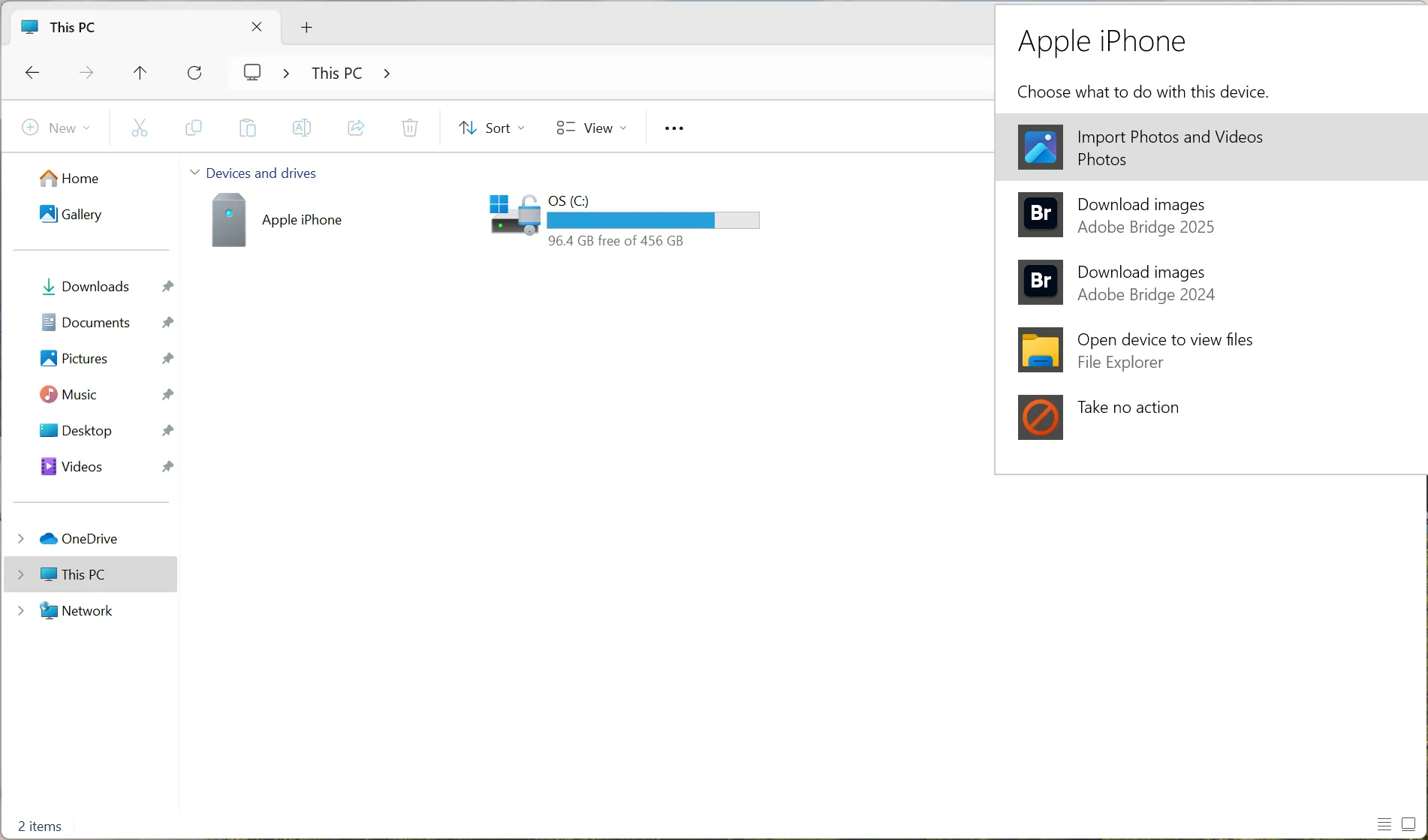 Sử dụng File Explorer trên Windows để nhập và di chuyển ảnh, video từ iPhone sang máy tính hoặc ổ cứng ngoài, giải phóng dung lượng iCloud.
Sử dụng File Explorer trên Windows để nhập và di chuyển ảnh, video từ iPhone sang máy tính hoặc ổ cứng ngoài, giải phóng dung lượng iCloud.
Đối với lưu trữ đám mây, bạn có thể tải các album chọn lọc lên Google Drive hoặc Dropbox. Nếu bạn sở hữu máy Mac, hãy kết nối iPhone với Mac và mở ứng dụng Chụp ảnh (Image Capture). Công cụ này sẽ giúp bạn nhanh chóng xuất ảnh và video sang ổ cứng ngoài. Nếu bạn có ổ đĩa flash USB-C, ứng dụng Tệp trên iOS giúp việc di chuyển tệp trực tiếp từ iPhone trở nên dễ dàng. Ngay cả khi không gặp hạn chế về không gian, việc giữ các bản sao lưu cục bộ là cần thiết trong trường hợp ảnh và video của bạn có ý nghĩa kỷ niệm.
Khi đã xác nhận các tệp được sao lưu an toàn, bạn có thể xóa chúng khỏi iPhone và Ảnh iCloud. Việc dọn dẹp này ngay lập tức giải phóng không gian, đồng thời bạn vẫn giữ được tất cả những kỷ niệm của mình ở nơi khác.
6. Biến Việc Quản Lý Dung Lượng Thành Thói Quen
Chìa khóa để duy trì dung lượng dưới mức 5GB là việc bảo trì thường xuyên. Hãy đặt một lời nhắc nhở định kỳ hàng tháng trong ứng dụng Lời nhắc trên iOS để:
- Xem xét và xóa các ảnh và video không mong muốn.
- Kiểm tra các bản sao lưu iCloud và xóa các bản cũ.
- Dọn dẹp các tệp đính kèm và tệp lớn từ Mail, Ghi chú và Tin nhắn.
- Di chuyển ảnh và video sang thiết bị lưu trữ ngoài.
Màn hình “Được đề xuất cho bạn” trong Cài đặt iCloud cũng có thể giúp bạn khám phá các tệp lớn và xóa chúng để giải phóng nhiều không gian.
Bạn không cần phải trả tiền cho thêm dung lượng iCloud để tổ chức cuộc sống số của mình. Với một vài thói quen đơn giản – xóa những gì bạn không cần, tối ưu hóa cài đặt, cắt giảm các bản sao lưu, dọn dẹp dữ liệu cũ và lưu trữ những kỷ niệm quý giá ở nơi khác – bạn hoàn toàn có thể duy trì dung lượng dưới mức 5GB miễn phí của Apple. Hãy bắt đầu áp dụng những mẹo này ngay hôm nay để giải phóng dung lượng iCloud và trải nghiệm sự tiện lợi của một không gian lưu trữ số gọn gàng!